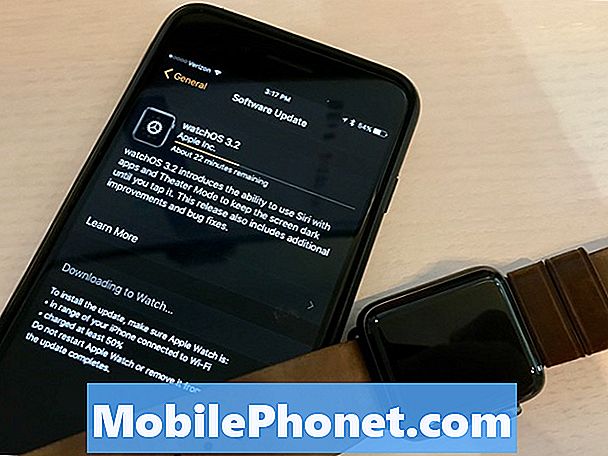Tartalom
- Okok, amelyek miatt a Borderlands 3 (BL3) összeomlik az Xbox One készülékkel a kezdőképernyőn
- A Borderlands 3 hibaelhárítása, amely folyamatosan összeomlik az Xbox One-on
- Javasolt olvasmányok:
- Kérjen segítséget tőlünk
A Borderlands 3 az egyik legnépszerűbb játék ma, különösen az Xbox One felhasználók számára, de sajnos vannak olyan játékosok, akik szerint folyamatosan összeomlik. Ha a konzolján is tapasztalja ezt a problémát, kövesse az útmutató útmutatásait annak kijavításához.
Okok, amelyek miatt a Borderlands 3 (BL3) összeomlik az Xbox One készülékkel a kezdőképernyőn
Az alábbiakban bemutatjuk azokat a leggyakoribb okokat, amelyek miatt összeomlik a Borderlands játék.
Véletlenszerű játékhiba.
A Borderland néhány játékosa észrevette, hogy amikor a játék megdermed, csak annyit kell tennie, hogy újra működőképes legyen, hogy csak hagyja a játékot néhány pillanatra megtenni. Ha a BL3 játéka időnként elmarad vagy lefagy, próbáljon meg egyetlen gombot sem megnyomni, és hagyja, hogy a játék lefutjon. Lehet, hogy a konzolnak egyszerűen átmenetileg kifogy a memóriája, vagy előfordulhat olyan hiba, amely lelassítja a folyamatokat.
Kisebb konzolhiba.
Még a jól karbantartott konzolok is találkozhatnak időnként hibákkal. A problémák sokféle tényező miatt eltérő módon mutatkozhatnak meg, és gyakran nem lehet tudni, hogy ez komoly kérdés-e. Egyes konzolok lefagyhatnak, összeomolhatnak vagy gyengén teljesítenek. Egyesek úgy tűnhetnek, hogy csak egy adott játék esetében problémásak. Bár a játékosok többsége legfeljebb kisebb bosszúságokat fog tapasztalni, néhányan nem biztos, hogy ilyen szerencsések. Például úgy tűnik, hogy a Borderlands 3 összeomlása gyakoribb az Xbox One X-ben, mint az eredeti Xbox One-konzolok. A Microsoftnak és a Gearbox Software-nek nincs hivatalos magyarázata, miért van ez így, de rengeteg anekdotikus jelentés érkezett erről a jelenségről.
Sérült gyorsítótár.
Néha az Xbox One váratlanul összeomlik a cache nevű ideiglenes fájlok elavult vagy sérült csoportja miatt. A gyorsítótár törlése általában a probléma kijavítására szolgál. Ne aggódjon, a konzol idővel újjáépíti a gyorsítótárát, így ez megtehető, amikor az egyik játék összeomlik.
Játéklemezkiadás.
A karcos, megrepedt vagy piszkos játéklemez megakadályozhatja, hogy az optikai meghajtó megkapja a szükséges információkat, ami a konzol megszakítását eredményezheti. Bizonyos esetekben a szükséges információk hiánya véletlenszerű összeomlásokhoz vezethet. A játék összeomlását elkerülheti azzal, hogy minden alkalommal csak jó, tiszta játéklemezt használ.
Ismeretlen konzolprobléma.
Néhány játék összeomlását maga a konzol hibája okozhatja. A hiba általában hardver vagy szoftver jellegű lehet. Ha szoftverhiba, akkor lehet gyorsítótár-probléma, vagy a rendszerszoftver elavult vagy sérült. Bizonyos helyzetekben a szoftver módosítása vagy illetéktelen módosítása kódolási problémákhoz vezethet.
A konzol hardverproblémái a nehezebben kezelhető forgatókönyvek, és gyakran csak a konzol javításával orvosolhatók. Ha az Xbox One nem olvas játékot, akkor valószínű, hogy problémát okozhat a lemezmeghajtó.
A Borderlands 3 hibaelhárítása, amely folyamatosan összeomlik az Xbox One-on
Ezeket a megoldásokat kell megtennie a probléma megoldásához az Ön szintjén.
- Tisztítsa meg a játéklemezt.
Szerezzen be egy tiszta, mikroszálas ruhát vagy bármilyen puha ruhát, és törölje le a játéklemez felületét. Ügyeljen arra, hogy a lemezt belülről kifelé törölje. Ha a játéklemez megrepedt vagy karcos, ez lehet az oka annak, hogy a Borderlands 3 összeomlik. Próbálja meg lejátszani a lemezt egy másik Xbox One-on, és ellenőrizze, hogy a probléma továbbra is fennáll-e. Ha mégis, akkor játéklemez problémája van kéznél. Cserélje ki a sérült lemezt, ha a probléma továbbra is fennáll.

- Indítsa újra az Xbox One konzolt.
A játék összeomlása néha kijavítható egy egyszerű hibaelhárítási lépéssel: indítsa újra. Néha csak egy teljes rendszerfrissítésre van szükség ahhoz, hogy a konzol újra elolvassa a lemezt. Feltétlenül kapcsolja be az Xbox One-ot, ha még mindig nem olvassa a játékait. Ehhez csak nyomja meg és tartsa lenyomva az Xbox gombot a konzolon körülbelül 10 másodpercig. Miután a konzol kikapcsol, nyomja meg újra az Xbox gombot a bekapcsoláshoz.

- Törölje a sérült gyorsítótárat.
Ha a Borderlands 3 továbbra is összeomlik ezen a ponton, megpróbálhatja törölni a gyorsítótárat is. Ez egy hatékony hibaelhárítási lépés az ilyen típusú problémákhoz sok játék esetében. A következőket kell tennie:
-Az Xbox-on nyomja meg és tartsa lenyomva a Xbox gombot, amíg a mögötte lévő fény kialszik (kb. 5 másodperc). Ennek ki kell kapcsolnia a konzolt.
- Miután az Xbox kikapcsol, kihúz a tápkábelt, és várjon 2 percet.
-Dugja be az összes kábelt vissza és be bekapcsolás az Xbox One.
Ezekkel a lépésekkel törölnie kell a rendszert, a gyorsítótárat és a hálózati kártyát.
- Törölje a játékot, és telepítse újra.
Ha a fenti megoldások nem segítenek, akkor törölheti a játékot a rendszerből és újratelepítheti. A játék újratelepítése után feltétlenül töltse le újra a játék összes kiegészítőjét vagy DLC-jét (letölthető tartalom), mielőtt újra tesztelné a játékot.
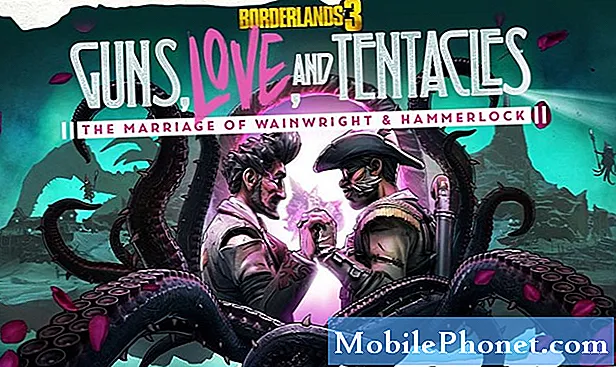
Ellenőrizze a konzolt: Javítás
Ha egyik fenti megoldásunk sem segít, hardverprobléma lehet az eszközzel. Ha a konzol más játékok közben is összeomlik, akkor be kell küldenie javításra. Vegye fel a kapcsolatot a Microsofttal a javítás beállításához.
Javasolt olvasmányok:
- Könnyű megoldások a PS4-t nem olvasó lemezekre | Nem ismert lemezhiba
- A PS4 javítása megtartja a kiadó lemezeket Nem dobja ki a lemezeket
- Könnyű módszerek a Call of Duty Modern Warfare frissítési problémák megoldására
- A PS4 lassú Wifi kijavításának egyszerű módjai A letöltés vagy a feltöltés lassú
Kérjen segítséget tőlünk
Problémái vannak a telefonjával? Bátran forduljon hozzánk ezen az űrlapon keresztül. Megpróbálunk segíteni. Videókat is készítünk azok számára, akik vizuális utasításokat szeretnének követni. A hibaelhárítás érdekében keresse fel TheDroidGuy Youtube csatornánkat.